
Cuprins:
- Pasul 1: Strângeți-vă instrumentele și materialele
- Pasul 2: Descărcați fișierul.btm
- Pasul 3: Conectați-vă la moară și porniți-l
- Pasul 4: Configurați instrumentul
- Pasul 5: Pregătiți-vă și încărcați materialul
- Pasul 6: Încărcați fișierul.btm în software
- Pasul 7: Personalizați fluxurile și viteza instrumentului (opțional)
- Pasul 8: Frezați-vă insigna PCB
- Pasul 9: Scoateți placa de pe aparat
- Pasul 10: lipiți-vă insigna PCB
- Pasul 11: Avansat: Insignă personalizată de nume PCB
- Pasul 12: Depanare
- Autor John Day [email protected].
- Public 2024-01-30 11:43.
- Modificat ultima dată 2025-01-23 15:04.

Fie că sunteți nou în prelucrarea CNC sau căutați doar să formați în moara dvs., acest proiect de ecusoane PCB de iluminare vă ghidează prin pașii de pregătire și încărcare a materialului, configurați-vă jobul în software-ul Bantam Tools, personalizați instrumentele în Biblioteca de instrumente, lipiți componentele pe PCB și personalizați insigna. Parcurgeți acest ghid la fel de repede sau încet pe cât vă simțiți confortabil și consultați-l la nevoie, în timp ce parcurgeți restul proiectelor noastre de început. Haideți să frezăm!
Pasul 1: Strângeți-vă instrumentele și materialele

Mașina dvs. de frezat PCB de birou vine cu toate materialele de care aveți nevoie pentru acest proiect. Pentru a lipi insigna PCB astfel încât să se aprindă, veți avea nevoie de instrumentele suplimentare enumerate mai jos.
INSTRUMENTE
Mașină de frezat Bantam Tools pentru PCB
Computer instalat cu software-ul Mașină de frezat desktop Bantam Tools
Moara cu capăt plat, 1/32"
Ventilator de biți
Răzuitor
Etriere digitale
Fier de lipit și lipit
Freze diagonale pentru tăierea firelor
Multimetru
Clește cu vârf (opțional)
MATERIALE
PCB gol, pe o singură față, FR-1
Rezistor, 22 ohmi (2)
LED, 3mm, alb (2)
Baterie cu monedă, 3 volți, CR2032
Suport baterie monedă
Bandă de înaltă rezistență, față-verso sau bandă Scotch față-verso
Pasul 2: Descărcați fișierul.btm
Software-ul nostru Bantam Tools este intuitiv, ușor de utilizat și vă permite să importați o varietate de tipuri de fișiere, inclusiv fișiere SVG (.svg), cod G, Gerber (.gbr), EAGLE (.brd),.btm și multe altele. Un fișier.btm este în esență un fișier zip care stochează fișiere separate.
Descărcați fișierul.btm pentru acest proiect. Pentru acest proiect, nu este nevoie să modificați nimic. Cu toate acestea, pe măsură ce vă perfecționați în continuare abilitățile, poate doriți să începeți să creați propriile modele. Pentru mai multe detalii, accesați secțiunea Avansat din acest ghid de proiect.
Pasul 3: Conectați-vă la moară și porniți-l
Instalați software-ul Bantam Tools Desktop Mașină de frezat, dacă nu ați făcut-o deja. Apoi deschideți-l pe computer. Observați cum se spune că mașina de frezat pentru PCB este deconectată? Conectați cablul USB la moară și la portul USB de pe computer, apoi porniți aparatul.
Software-ul vă va cere să acasă aparatul. Procesul de reglare indică software-ului unde sunt localizate părțile mașinii. Fără adăugare automată, mașina dvs. CNC desktop nu va putea începe frezarea.
Pasul 4: Configurați instrumentul

Pentru această lucrare, folosim o moară cu capăt plat de 1/32”. Atașați un ventilator puțin la moara de capăt. Nu este necesară utilizarea unui ventilator, dar ajută prin îndepărtarea resturilor și prelungirea duratei de viață a sculelor. Moara de capăt ar trebui să arate așa cu ventilatorul de biți atașat.
Acum instalați moara de capăt în colier de aproximativ 3/4”. Dacă nu ați încărcat niciodată un instrument înainte, consultați ghidul nostru „Inserați și localizați un instrument”.
Notă: pentru a afla mai multe despre uneltele de tăiere, acest grund diferențiază diferitele tipuri de freze și biți.
După ce ați încărcat freză de capăt plat de 1/32 , introduceți detaliile lucrării de frezare în software. În secțiunea Instrument a software-ului nostru:
- Faceți clic pe butonul Modificare și selectați „1/32” Freză cu capăt plat”
- Faceți clic pe Continuare și verificați poziția instrumentului (ar trebui să fie deasupra unei zone goale a spoilboardului).
- Faceți clic pe Localizați instrumentul. Moara finală va coborî până va atinge spoilboard-ul, va întrerupe, apoi se va retrage în sus.
Acum software-ul știe unde se află vârful morii de capăt plat de 1/32”.
Pasul 5: Pregătiți-vă și încărcați materialul




Lângă Fixturing din software-ul nostru, selectați Remove deoarece nu veți avea nevoie de suportul de aliniere pentru acest proiect.
Lângă Material, selectați „Single-Sided FR-1”.
Apoi măsurați dimensiunile FR-1 cu etriere digitale și introduceți valorile pentru X (lățime), Y (înălțime) și Z (grosime). În timp ce toate semifabricatele noastre FR-1 au dimensiuni similare, ușoare variații ale dimensiunii plăcii, în special în dimensiunea Z, pot face o mare diferență atunci când vine vorba de frezare. Măsurați întotdeauna o placă PCB nouă înainte de frezare.
Notă: dacă doriți să vă schimbați unitățile de afișare, faceți clic pe Vizualizare> Afișați unități în inch în software-ul Bantam Tools în orice moment.
Pentru a atașa placa PCB la spoilboard, veți folosi banda dublă. Măsurați-vă banda și introduceți-o în valoarea Z din Plasare. Banda dublă de înaltă rezistență are de obicei 0,006 "până la 0,008" grosime, iar banda dublă Scotch (livrată împreună cu mașina dvs. CNC de birou) are de obicei aproximativ 0,003 "grosime.
Notă: Când măsurați banda dublă de înaltă rezistență, asigurați-vă că măsurați grosimea fără hârtia de pe fiecare parte. Poate fi mai ușor să puneți banda pe tablă și apoi să măsurați.
Apoi, aplicați un singur strat de bandă pe partea inferioară a plăcii PCB. Acoperiți cât mai multă suprafață posibil, dar faceți ca benzile să nu se suprapună sau să nu se încrețească, ceea ce ar afecta grosimea Z. Dacă utilizați banda rezistentă, îndepărtați suportul de hârtie după aplicare.
Sub Mutare, faceți clic pe Încărcare pentru a aduce spoilboard-ul în fața mașinii. Aliniați placa PCB cu colțul din stânga frontal al spoilboard-ului, așa cum se arată în imaginea de mai sus.
Notă: dacă mutați patul până în fața morii, puteți folosi carcasa ca opritor pentru a apăsa FR-1 în sus pentru a vă asigura că este aliniat corect.
Pasul 6: Încărcați fișierul.btm în software


Sub Planuri, faceți clic pe Deschidere fișiere și selectați fișierul.btm pe care l-ați descărcat. Software-ul va reda acum o previzualizare, arătând părțile plăcii PCB care vor fi gravate și tăiate, precum și liniile albastre care arată traseul de instrumente. Aruncați o privire la previzualizare pentru a vă asigura că totul arată corect și nu afișează avertismente roșii. Renderul software vă arată tot ce va fi frezat.
Puteți alege să vizualizați Previzualizare și Trasee de instrumente împreună, Previzualizare singură sau Trasee de instrumente singure. De asemenea, puteți selecta vizualizarea frontală, vizualizarea de sus sau vizualizarea 3D.
Observați cum în Mesaje există un avertisment „Zonele marcate au nevoie de un instrument mai mic”. Uneori, avertismentele roșii înseamnă că trebuie să reveniți la designul dvs. și să schimbați ceva, astfel încât toate caracteristicile dvs. să poată fi corect prelucrate. De exemplu, dacă există un avertisment roșu între două urme, atunci mașina nu va putea încadra instrumentul tăiat selectat între cele două urme. Dacă procesul de frezare nu poate separa o urmă de cealaltă, placa dvs. nu va funcționa așa cum a fost proiectat.
Dacă măriți literele, veți vedea mici semne roșii care indică faptul că anumite colțuri vor fi rotunjite mai degrabă decât pătrate. În acest caz, colțul nu va afecta funcționalitatea plăcii dvs., astfel încât să puteți ignora avertismentul.
Pasul 7: Personalizați fluxurile și viteza instrumentului (opțional)

Acest pas este opțional, dar este încă o cunoștință importantă de remarcat. Simțiți-vă liber să treceți la pasul 7 dacă vă simțiți în continuare confortabil cu fabrica și nu sunteți gata de personalizare.
Observați cum timpul estimat de fabricare este de aproximativ 25 de minute? Acest lucru se datorează faptului că instrumentul pe care l-am selectat este setat la viteze de bază și fluxuri pentru FR-1. Cu biblioteca noastră de instrumente personalizate, puteți modifica viteza și fluxurile pentru instrumentele dvs. pentru a vă optimiza operațiunile de frezare și a reduce semnificativ timpul de frezare. Pentru mai multe informații despre fluxuri și viteze, consultați ghidul nostru de asistență Viteze și fluxuri.
Pentru această insignă PCB, adăugăm un nou instrument în bibliotecă. Faceți clic pe Fișier> Bibliotecă de instrumente> Adăugare.
Denumiți noul dvs. instrument „1/32” FEM Pentru FR-1”și introduceți„ 0.031in”pentru diametrul instrumentului. Apoi faceți clic pe morcovul de lângă Viteze și fluxuri, bifați caseta de lângă Personalizat și introduceți următoarele viteze și fluxuri.
- Viteză de alimentare: 59 in / min
- Rata de scufundare: 15 in
- Viteza axului: 24, 000 RPM
- Trecere: 40%
- Adâncime de trecere: 0,010 in
Notă: dacă ați descărcat diagrama noastră de viteze și fluxuri FR-1, veți observa că această rețetă este mai agresivă. Asta pentru că am vrut să vă arăt cât de repede puteți prototipa plăcile.
După ce introduceți aceste informații, puteți ieși din Biblioteca de instrumente. Reveniți la meniurile derulante din fiecare fișier de proiectare.brd și.svg și selectați instrumentul personalizat pe care tocmai l-ați creat. Vedeți cum timpul dvs. de măcinare tocmai a scăzut la 5 minute? Acesta este unul dintre numeroasele avantaje ale programării de viteze și fluxuri personalizate în software-ul Bantam Tools!
Pasul 8: Frezați-vă insigna PCB

Când sunteți mulțumit de aspectul tuturor, așezați toate cele patru ferestre pe mașina de frezat PCB pentru desktop și faceți clic pe Frezare completă.
Pasul 9: Scoateți placa de pe aparat

Când lucrarea este terminată, faceți clic pe butonul Încărcare și utilizați un raclet pentru a scoate ușor placa PCB de pe spoilboard. Dacă utilizați banda dublă de înaltă rezistență, aplicarea a 91% alcool izopropilic pe marginile plăcii va facilita îndepărtarea plăcii. Alcoolul slăbește adezivul. Odată ce placa a ieșit din mașină, curățați marginile cu un tampon de curățat sau frecând-o de o bandă dublă.
Tabloul dvs. ar trebui să arate ca cel din această imagine.
Pasul 10: lipiți-vă insigna PCB



Cu PCB-ul tăiat, este timpul să adăugați componente la placa de circuit. Dacă sunteți nou în materie de lipire, consultați Ghidul Adafruit pentru lipire excelentă. În imagine este o prezentare generală a componentelor pe care le veți utiliza.
A doua imagine arată cum va arăta insigna PCB cu toate componentele instalate (fără lipire).
Notă: Dacă sunteți interesat să vă personalizați insigna PCB cu numele dvs., vă oferim detalii în secțiunea Avansat de mai jos.
Mai întâi, veți lipi suportul bateriei. Așezați-l pe tablă astfel încât partea pozitivă să fie orientată spre partea superioară a plăcii.
Apoi, introduceți LED-urile în placă, astfel încât părțile negative (picioarele mai scurte) să fie în găurile superioare (a se vedea imaginea). Această plasare este importantă, deoarece piciorul scurt se conectează la sol, iar piciorul lung se conectează la pozitiv.
De asemenea, uitați-vă la gaura din fața plăcii. Vedeți cercul de cupru care înconjoară gaura? Aceasta se numește tampon. Când lipiți LED-ul pe placă, efectiv lipiți piciorul pe acest tampon.
Îndoiți picioarele cu LED-uri. Este important să le îndoiți înainte de lipire. Îndoiți-le după poate provoca ruperea articulației de lipit.
După ce ați introdus și îndoit toate cele patru picioare LED, lipiți-le așa cum se arată.
Apoi, îndoiți picioarele rezistențelor (așa cum se arată).
Așezați picioarele unui rezistor în găuri așa cum se arată. Spre deosebire de LED-uri, nu contează ce picior intră în ce gaură. Răsuciți picioarele în jos până când rezistorul se află la același nivel cu placa, apoi. lipiți rezistorul pe placă. Repetați cu al doilea rezistor.
După ce ați lipit toate componentele, utilizați frezele diagonale pentru a scoate picioarele în exces care ies pe spatele insignei PCB.
În cele din urmă, introduceți bateria și urmăriți insigna PCB aprinsă! Felicitări!
Pasul 11: Avansat: Insignă personalizată de nume PCB


Doriți să vă duceți insigna PCB la nivelul următor? Adăugați o notă personală transformând-o într-o etichetă de nume.
Mai întâi, va trebui să creați un fișier SVG cu numele dvs. Vă recomandăm să folosiți Inkscape (sau Illustrator, dacă preferați). Pentru a afla cum, consultați proiectul nostru Engraving Dog Tags.
După ce ați creat și ați salvat fișierul SVG, încărcați-l în software-ul Bantam Tools împreună cu fișierul.btm la Pasul 5. În funcție de dimensiunea textului, poate fi necesar să vă scalați SVG-ul. Puteți introduce valoarea în caseta de lângă Scară. Apoi mutați designul la locul său folosind valorile X și Y din Placement - valoarea Z va rămâne la 0.000in.
După ce ați plasat și redimensionat fișierul SVG, selectați „1/32” FEM pentru FR-1”pentru instrumentele dvs. și asigurați-vă că numai Gravare este selectată sub Piese la frezat. Apoi continuați urmând pașii descriși mai sus.
Pasul 12: Depanare
Dacă LED-urile dvs. nu se vor aprinde, iată câteva lucruri de verificat.
Verificați picioarele cu LED-uri. Asigurați-vă că piciorul pozitiv (cel mai lung) este în gaura inferioară și piciorul negativ (cel mai scurt) este în gaura superioară. Dacă sunt înapoi, va trebui să rotiți LED-ul. Dacă ați tăiat deja picioarele și nu vă dați seama care picior este mai lung, uitați-vă la janta din partea de jos a LED-ului. În timp ce cea mai mare parte a jantei este rotundă, există o margine plană, care se aliniază cu piciorul negativ.
Verificați bateria. Asigurați-vă că partea care scrie „+ Panasonic CR 2032” este îndreptată spre cupru de pe placa PCB. Partea fără text trebuie să fie cu fața în jos, atingând direct placa PCB.
Verificați îmbinările de lipit. O articulație proastă sau „rece” va împiedica mișcarea electricității prin circuit, ceea ce înseamnă că LED-urile nu se vor aprinde. Consultați ghidul Adafruit pentru probleme comune de lipire. Dacă problema este o îmbinare rece, de obicei, deținerea unui fier de lipit fierbinte la îmbinare va permite lipirea să se topească și să reformeze o îmbinare mai bună.
Folosiți un multimetru pentru a vă asigura că toate îmbinările de lipit permit călătoriei electrice prin îmbinarea de lipit. Pentru detalii suplimentare despre utilizarea unui multimetru, SparkFun are un ghid util.
Reface. Să presupunem că ați observat că picioarele cu LED-uri sunt în găurile greșite și că trebuie să le scoateți și să le reinstalați. Rețineți că folosim un PCB FR-1, care are un strat de cupru de 0,001”care se află deasupra unui hârtie și a unui substrat de rășină asemănător epoxidiei (partea centrală a plăcii). Când reîncălziți o îmbinare de lipit și scoateți o componentă, cuprul uneori se îndepărtează de substrat. Odată ce acest lucru se întâmplă, este destul de greu, dacă nu chiar imposibil, de remediat. Adesea singura soluție este de a prelucra o altă placă PCB și componente de lipit pe noua placă.
Recomandat:
Lumina de noapte muzicală iluminată cu stea: 5 pași

Lumină de noapte muzicală iluminată cu stea: această instrucțiune a fost creată pentru a îndeplini cerințele proiectului Makecourse la Universitatea din Florida de Sud (www.makecourse.com). Acest proiect se numește Star-Lit Musical Night Light. Funcționalitatea principală a acestui proiect începe
Magnetul frigiderului cu rama foto iluminată cu LED: 9 pași

Magnetul cu frigider cu rama foto iluminată cu LED: Magnetul pentru frigider cu rama foto iluminat cu LED este un obiect gadget foarte simplu, dar util, necesită doar niște abilități de lipire și câteva cunoștințe electronice de bază. ramă foto. Atunci montează
Hack de tastatură iluminată: 6 pași (cu imagini)

Hack de tastatură iluminată: transformați tastatura obișnuită într-una iluminată pentru mai puțin de 5 USD. Acesta este un mod ușor de tastatură care durează aproximativ 1/2 oră. Urmăriți videoclipul pentru a vedea rezultatele testului și apoi urmați Instrucțiunile pentru mai multe detalii. Bucurați-vă
Cum 2.0: Faceți o copertă de carte iluminată: 7 pași
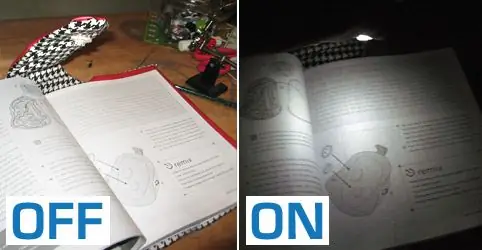
Cum 2.0: Faceți o copertă de carte iluminată: Alison Lewis, gazda spectacolului de transformare tehnică My Home 2.0, face lumină asupra îngrijirii cărților dvs. cu stil ȘI funcționalitate adăugată! Pentru lista materialelor, modelul de cusut și schema de cabluri, accesați: http://www.2pointhome.com
Cum să creați o oglindă iluminată laterală automată: 8 pași (cu imagini)

Cum se creează o oglindă cu iluminare laterală automată: aceasta este prima mea instruire și sunt destul de mândru de ea! Am petrecut atât de mult timp pe acest site, m-am gândit că ar fi corect să trimit și eu un proiect interesant. Acest proiect este destul de flexibil, căutați „AU TIMP?” piese care vă pot permite să vă îmbunătățiți
